Win10如何关闭快捷键模式
- 浏览: 0
- |
- 更新:
Win10的快捷键模式可以帮助我们方便快速的操作电脑,有时候也会带来一些麻烦,有小伙伴想要关闭快捷键模式却不知道该怎么操作,这里小编就给大家详细介绍一下Win10关闭快捷键模式的方法,有需要的小伙伴可以来看一看。
关闭方法:
1、"win+i"快捷键打开"设置"界面,点击其中的"设备"选项。
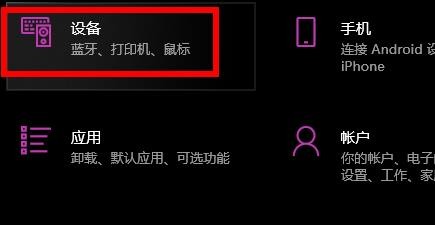
2、进入到新的窗口界面后,点击左侧栏中的"输入"选项。
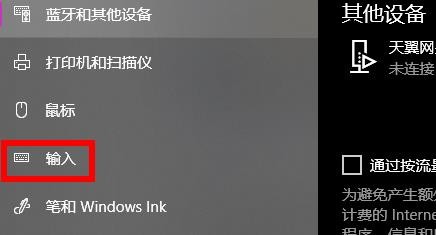
3、接着点击右侧"更多键盘设置"中的"高级键盘设置"选项。
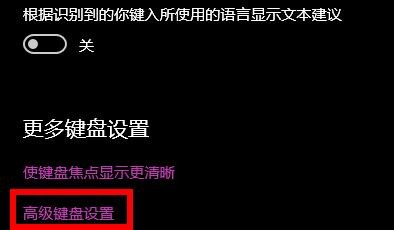
4、然后点击"输入语言热键"选项。
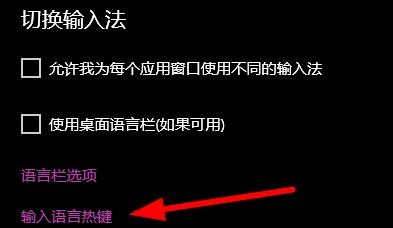
5、在打开的窗口界面中,点击下方中的"更改按键顺序"按钮。
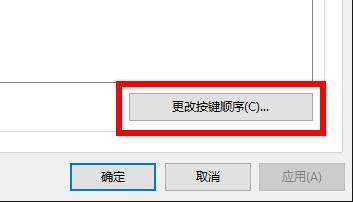
6、最后将其中的"未分配"勾选上,随后点击"确定"保存即可。
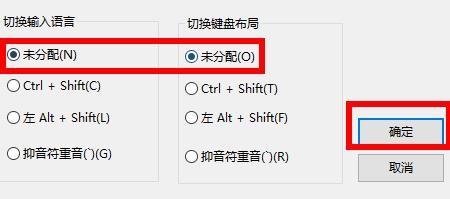
热门教程
- 1 win7 32位安装版
- 2 win7纯净版镜像64位
- 3 win7纯净版镜像32位
- 4 win7纯净版系统镜像iso
- 5 win7纯净版系统镜像32位
- 6 win7纯净版系统镜像64位
- 7 win7纯净版系统镜像
- 8 深度win7系统镜像
- 9 深度win7系统32位
- 10 深度win7系统64位


